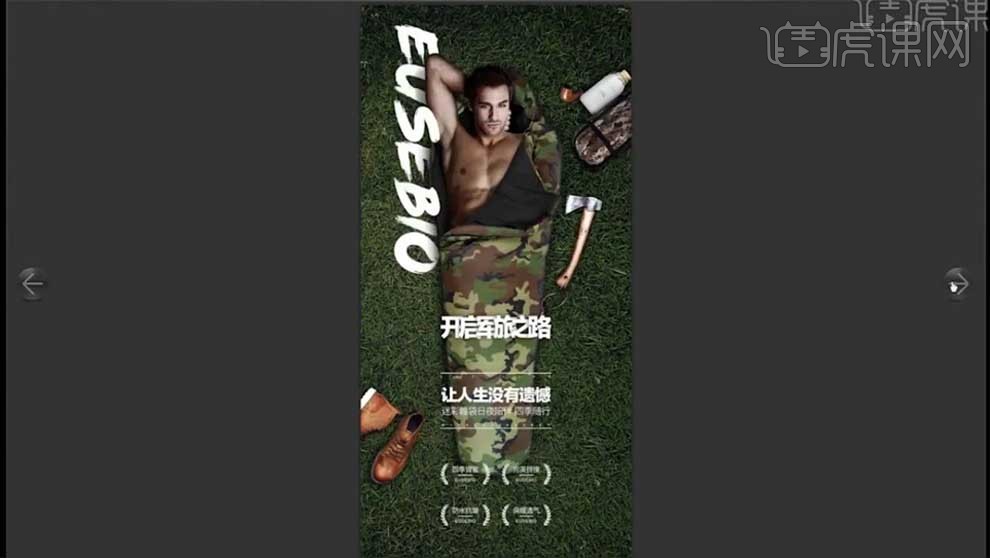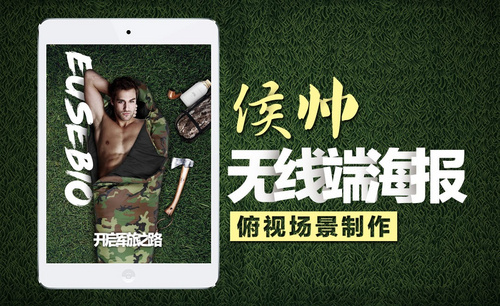PS如何制作无线端海报俯视场景发布时间:暂无
1.【Ctrl+N】新建画布,【置入】背景和产品图片,【Ctrl+T】调整大小和位置;选择产品图层,调整【饱和度】+32,创建【曲线】增强对比。
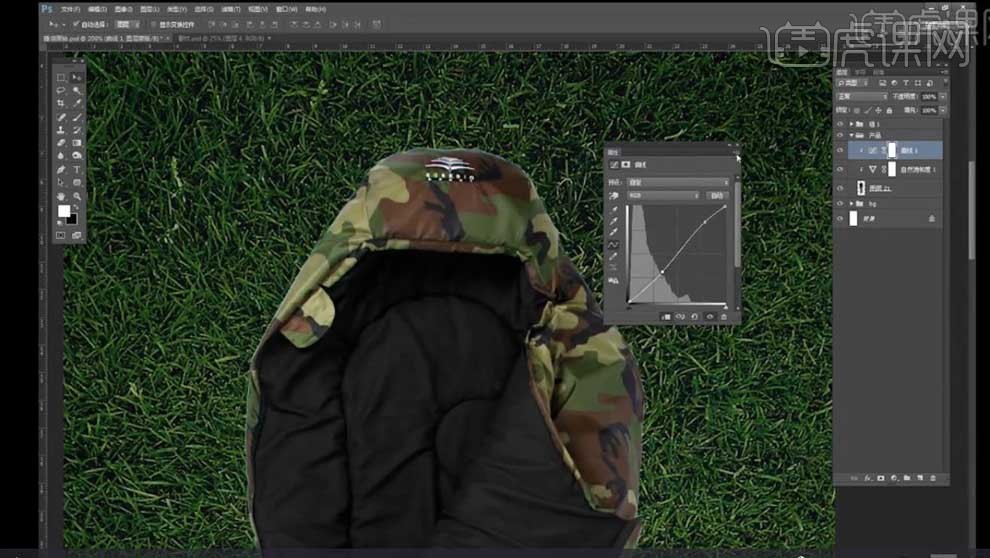
2.选择产品图层和调整层【Ctrl+E】合并,【Ctrl+J】复制,右键【创建剪切蒙版】,【滤镜】、【锐化】;适当降低图层【不透明度】70%。
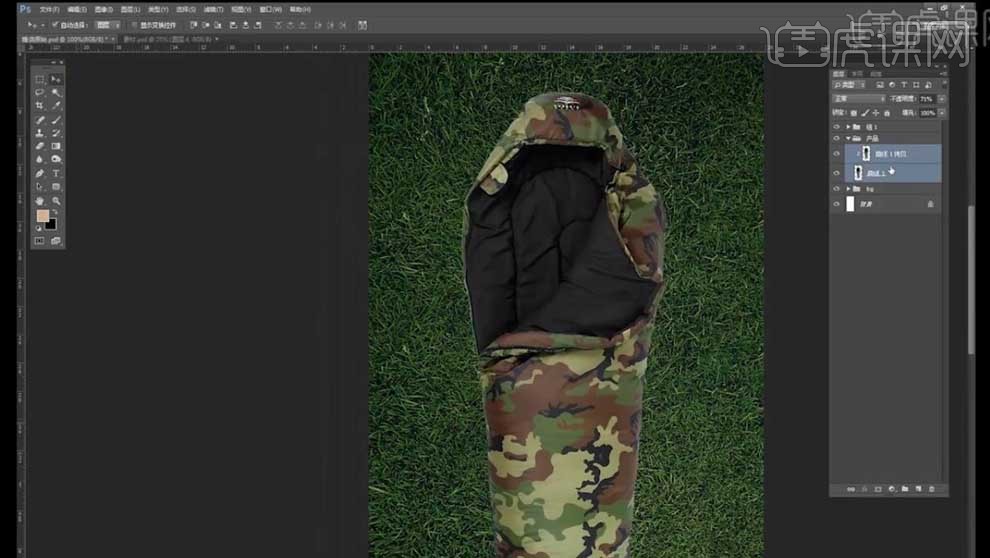
3.给产品添加【内阴影】效果,黑色【正片叠底】,调整【大小】24,【扩展】17%,【不透明度】67%,去掉产品边缘的白边。
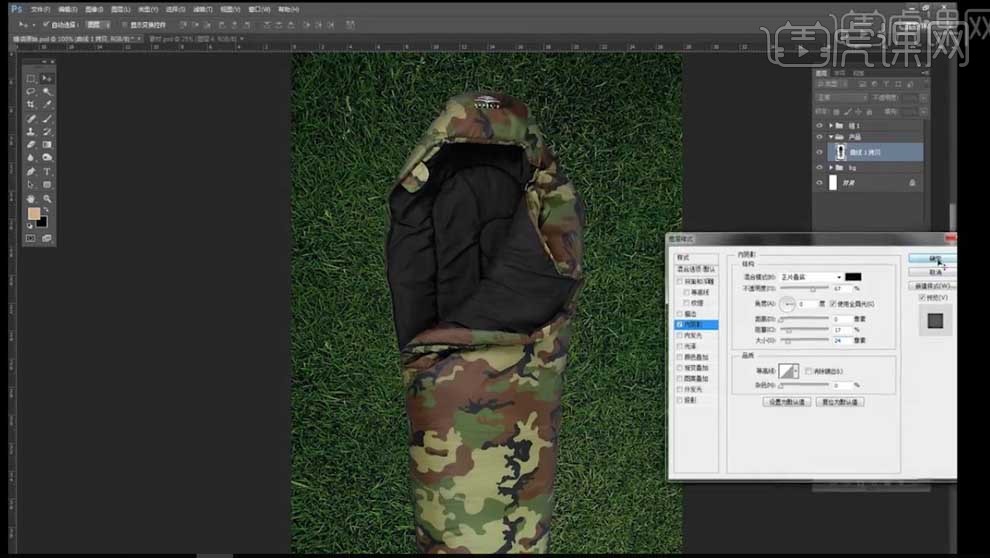
4.添加【投影】效果,黑色【正片叠底】,调整【大小】43,【扩展】21%,【不透明度】76%,使产品有嵌入草地的感觉。
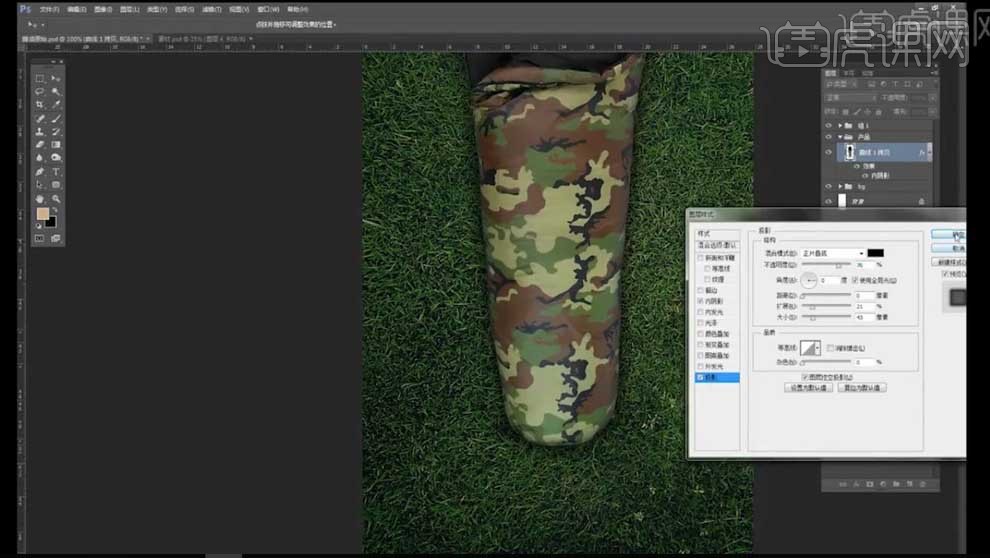
5.拖入人物素材,调整位置;【Ctrl+J】复制产品图层,删除投影效果;使用【钢笔工具】将睡袋多余的部分抠出来,【Cctrl+Enter】转为选区,【Delete】删除。
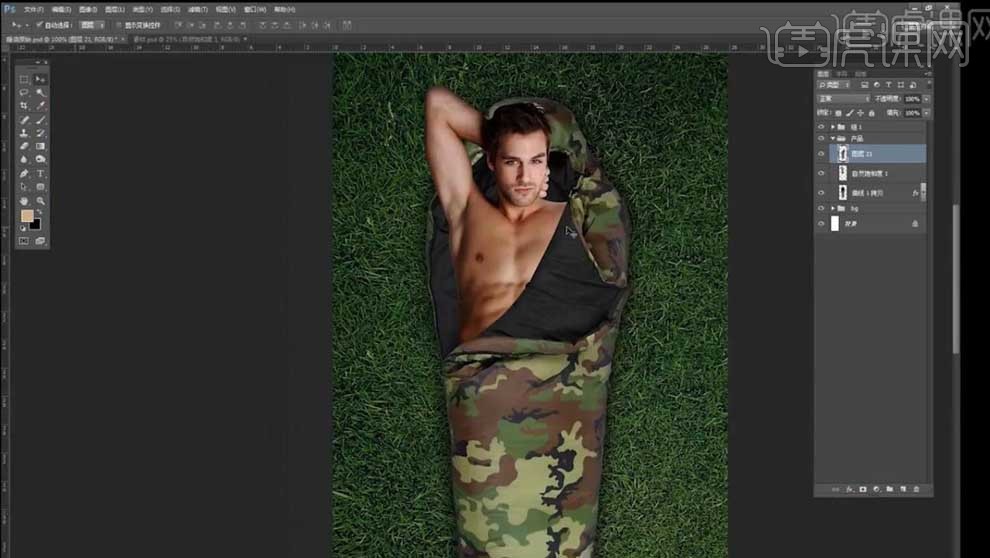
6.新建图层,右键【创建剪切蒙版】,【吸管工具】吸取皮肤的颜色,使用【画笔工具】在人物边缘涂抹,加重阴影。

7.【Ctrl+J】复制人物图层,【Ctrl+Shift+U】去色,【Ctrl+M】调节曲线加强对比,点击【滤镜】、【锐化】,降低图层【不透明度】。
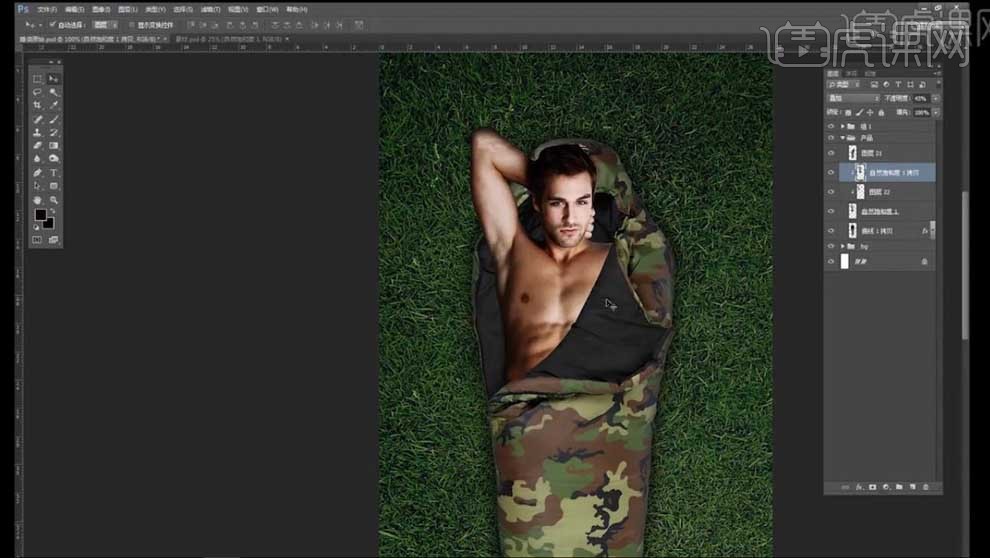
8.添加【可选颜色】调整层,调节【红色】和【黄色】中各部分颜色的数值,调整人物皮肤的颜色。
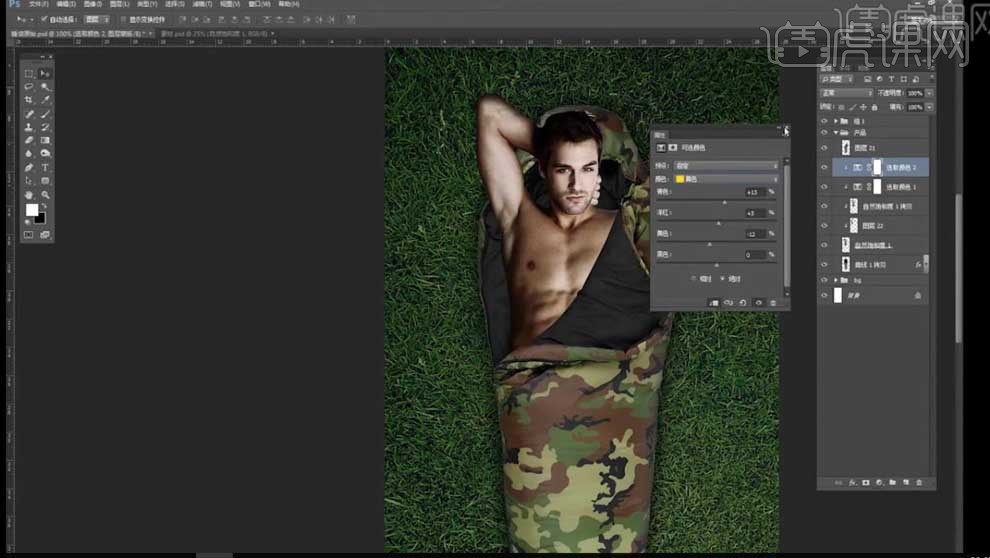
9.【Ctrl+J】复制人物图层,【创建剪切蒙版】,填充黑色;移动到人物图层的下方,【Ctrl+T】右击【变形】,做出胳膊的投影,使用【橡皮擦】工具擦除不需要的部分。
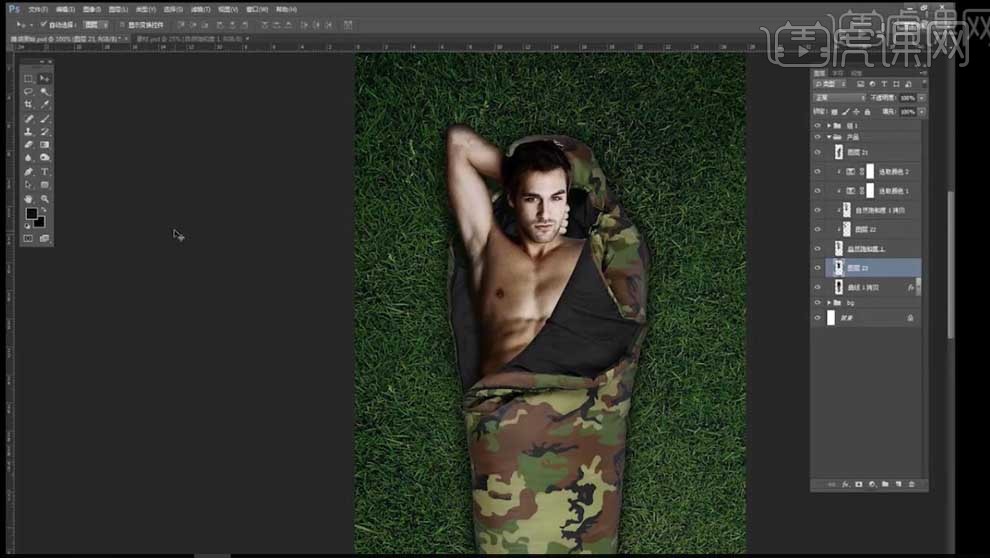
10.新建图层,【创建剪切蒙版】,使用【钢笔工具】人物和睡袋接触的位置绘制选区,使用黑色【画笔】涂抹阴影,图层模式【正片叠底】,降低【不透明度】60%。
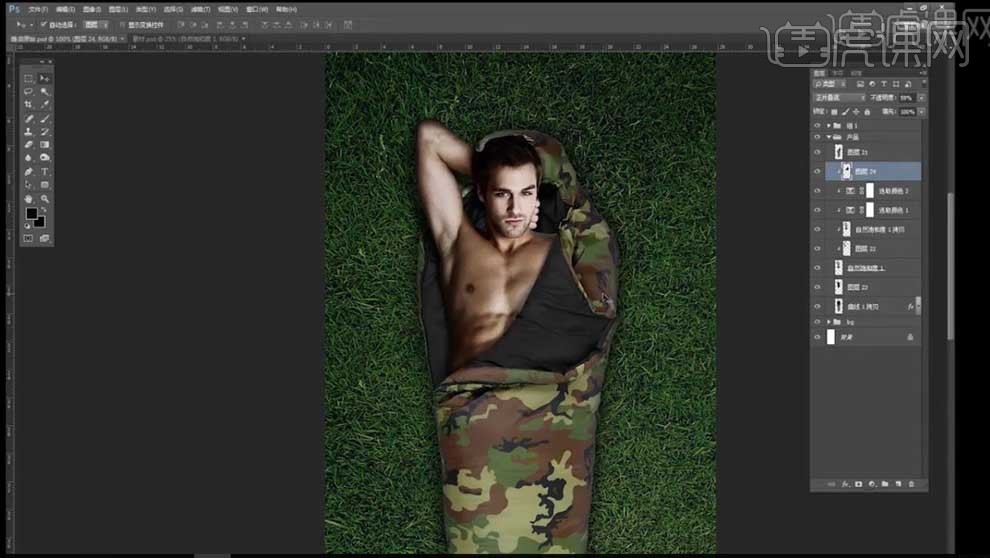
11.拖入斧子素材,【Ctrl+T】调整大小和位置;点击【滤镜】、【锐化】;添加【投影】效果。
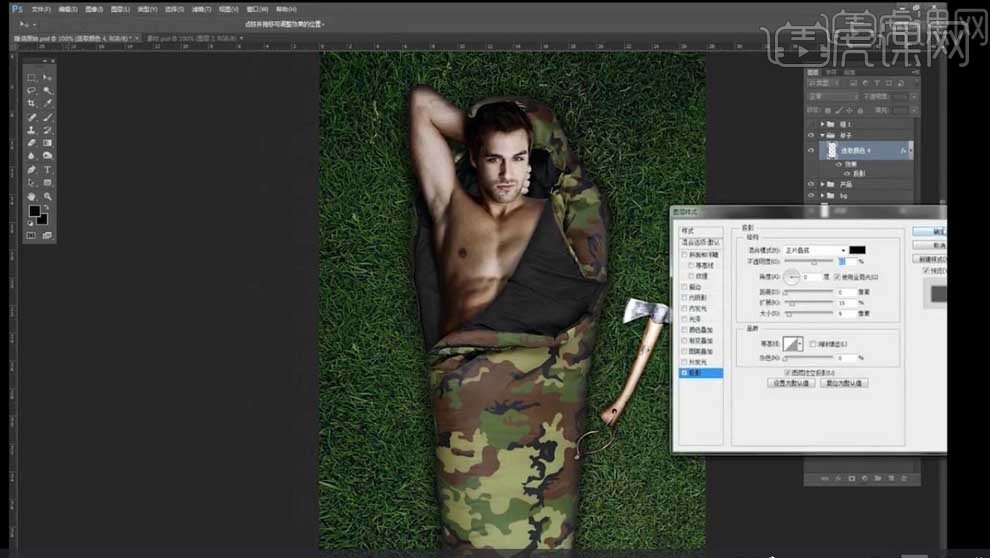
12.【置入】小睡袋图片,【Ctrl+T】调整大小和位置;添加【可选颜色】,选择【黑色】,【青色】-5,【洋红】+3,调整睡袋偏向暖色调;添加【投影】效果。
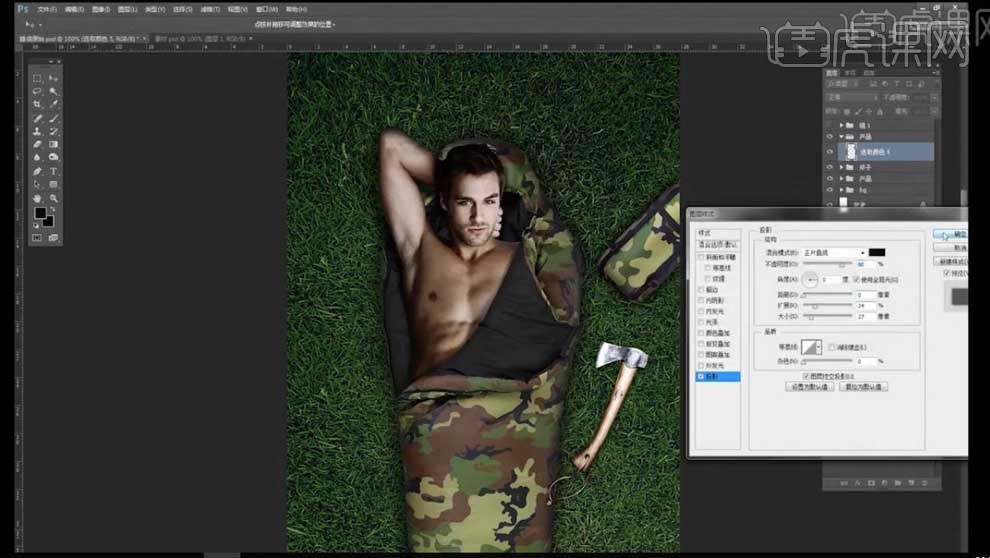
13.【置入】鞋子图片,【Ctrl+T】调整大小,【Ctrl+J】复制,【创建剪切蒙版】,锐化;调整【可选颜色】中的【红色】,让鞋子的颜色接近肤色,统一画面的色调。
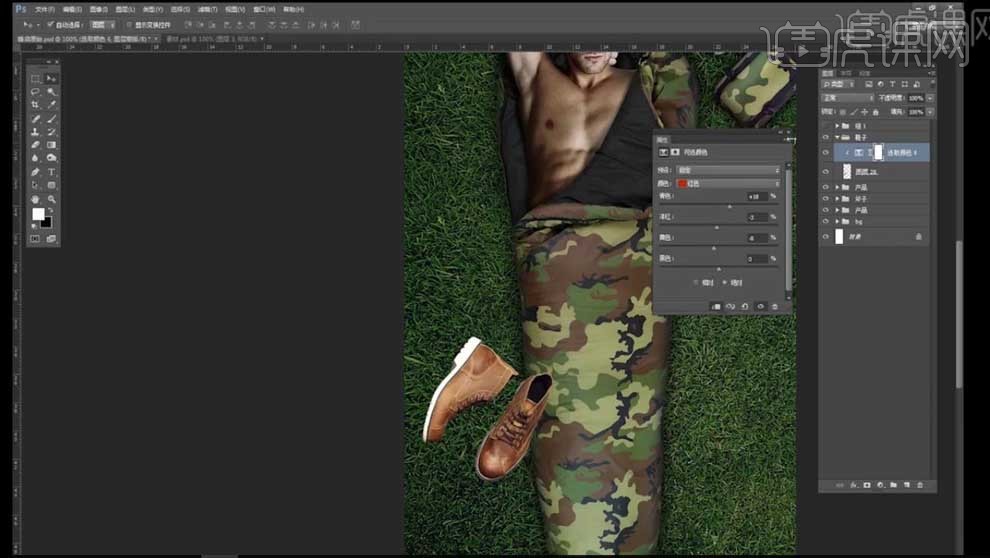
14.同样给鞋子添加【投影】效果。
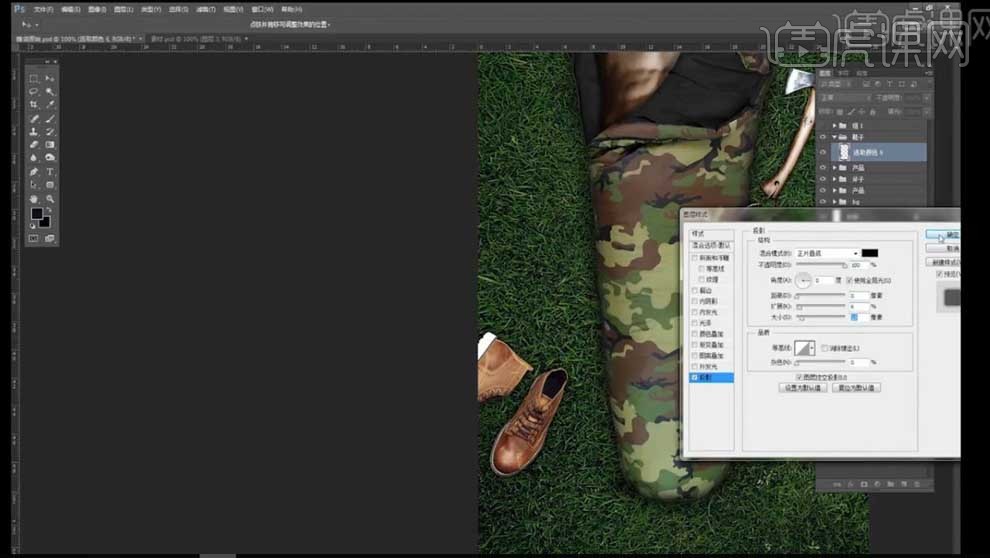
15.【置入】文案,调整位置;输入英文,选择合适的字体,调整文字图层到睡袋的下方;【Ctrl+J】复制,将图层移动到睡袋的上方,使用【套索工具】做出文字选区,将不要的删除。
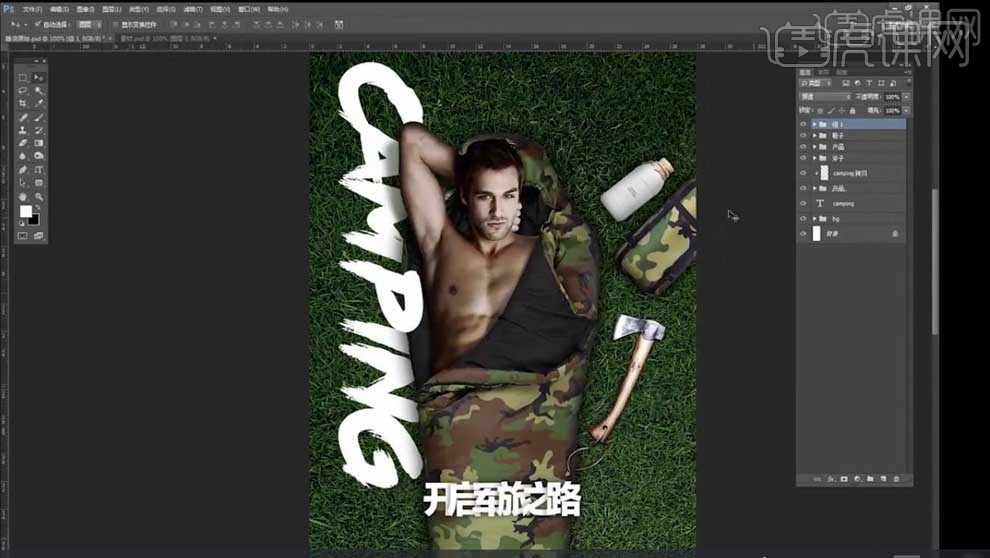
16.添加【可选颜色】,选择【绿色】,【青色】+16,【洋红】+9,【黄色】-26,;选择【黄色】,【洋红】-9,【黄色】+1。
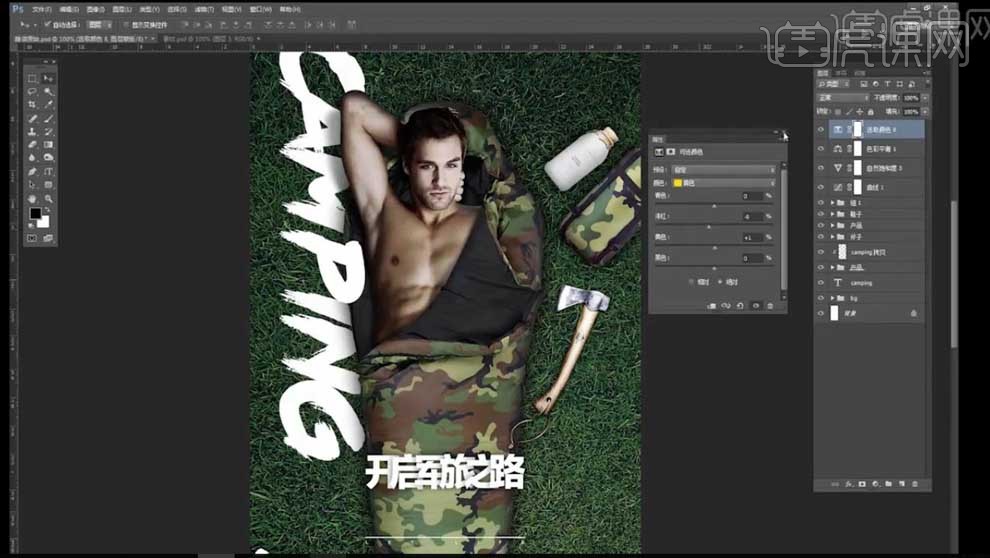
17.最终效果如图所示。